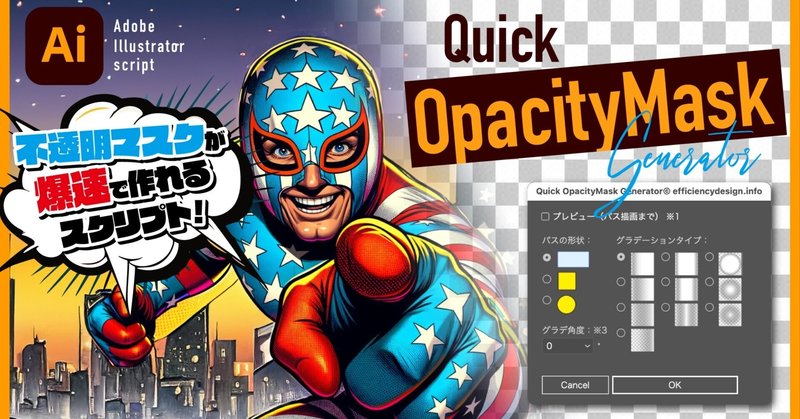
【Illustrator jsx】不透明マスク(グラデーションマスク)を一瞬で作るスクリプトver.2『QuickOpacityMaskGenerator』
Illustratorで不透明マスクを簡単に設定できるスクリプトの新バージョンをリリースしました。
以前に公開した「不透明マスク(グラデーションマスク)をワンタッチで設定するスクリプト」が好評だったので、さらに使いやすく改良を加え、より使い勝手が向上。
そもそも何をするスクリプト?

例えば上記のような画像。徐々に薄くなる加工をしています。
これはIllustratorの不透明マスクという機能。
通常不透明マスクを適用した時は、
不透明マスク設定用に、四角形や円などのオブジェクトを描画
そのオブジェクトにグラデーションを設定(白・黒で)
その不透明マスク用オブジェクトと、マスクをかけたいオブジェクトを選択
透明パネルから「不透明マスク」ボタンを押して実行
といったフローを踏みます。
しかし、意外と手間なんですこれが。
それが面倒だったので、以前こんなスクリプトをリリースしました。
上記の旧バージョンも便利なのですが、事前に特定の名前のグラデーションスウォッチを用意する必要がありました。
これが意外と面倒だった。
もちろんテンプレートとなるドキュメントに予めスウォッチを登録しておけば良いんですが、支給データなど、スウォッチが登録されていないドキュメントを扱うこともあるわけで。
そうなると、テンプレートドキュメントのスウォッチをコピーしなければならなかった。これをなんとかしたかった。
旧バージョンの弱点を克服し装いも新たに新登場したスクリプト、その名も『Quick OpacityMask Generator』
新バージョンではプレビューを使わないなら事前スウォッチ登録無しですぐグラデーションマスクを適用できます。
スクリプトを実行する前の準備が大幅に簡略化されます。

また、プレビュー機能も追加されました。スクリプトのダイアログボックスでマスクの設定を選択すると、適用前の仕上がりをその場で確認できるようになりました。試行錯誤を減らし、作業効率がさらに向上します。
ただし、プレビュー機能を使う時は、以前同様事前にグラデーションスウォッチの登録が必要です。
が!
いちいち別ドキュメントから持ってくるのは大変なので「グラデーションスウォッチを追加」というボタンから一気に不透明マスク用のグラデーションスウォッチを追加できるようになりました。これは楽。
使い方
スクリプトを実行。プレビューをしないなら、このまま実行できます。
プレビューを使うなら、表示されるダイアログボックスの「グラデーションスウォッチを追加」ボタンをクリック。
必要なグラデーションスウォッチがドキュメントに自動的に追加され、プレビュー機能が使えるようになります。マスクの形状(長方形、正方形、円形)とグラデーションのタイプ(線形、両端、円形)を選択。
線形グラデーションの場合は角度も指定できます。プレビューチェックボックスをオンにすると、選択した設定でマスクがどのように適用されるか確認できます。
問題なければ「OK」ボタンをクリックし、選択中のオブジェクトにマスクを適用。
旧バージョン同様、Webデザインやグラフィックデザイン、UIデザインなど、透明マスクを使う様々なシーンで活躍してくれるはずです。
マスクの形状とグラデーションは9種類用意しましたが、微調整は必ず発生することでしょう。あとは手動でお好みのグラデーション具合を調整してください。
Illustratorでマスクを使った表現の幅を広げるのに、ぜひともお役立てください。
ダウンロード
https://efficiencydesign.booth.pm/items/5611957
この記事が気に入ったらサポートをしてみませんか?
